windows11怎样设置开机密码 windows11如何设置开机登录密码
更新时间:2023-08-04 11:03:35作者:xinxin
通常情况,有用户在入手windows11电脑之后,为了更好的保护个人隐私安全,因此往往会给系统设置开机登录,可是对于刚接触windows11系统的用户来说,可能不懂得开机密码的设置,对此windows11怎样设置开机密码呢?以下就是小编给大家讲解的windows11设置开机登录密码方法。
相关文章推荐:
推荐下载:windows11正式版镜像下载
具体方法:
1、打开电脑,鼠标右键点击任务栏的开始图标, 然后在弹出的列表中点击【设置】
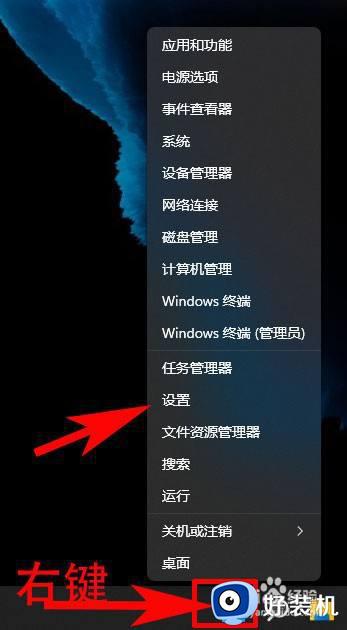
2、在设置界面,点击左侧的【账户】

3、然后在右侧先点击【密码】后,再点击【添加】
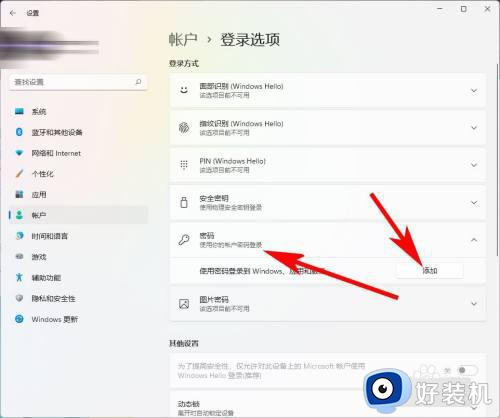
4、在创建密码页,输入密码并确认密码后,点击【下一页】
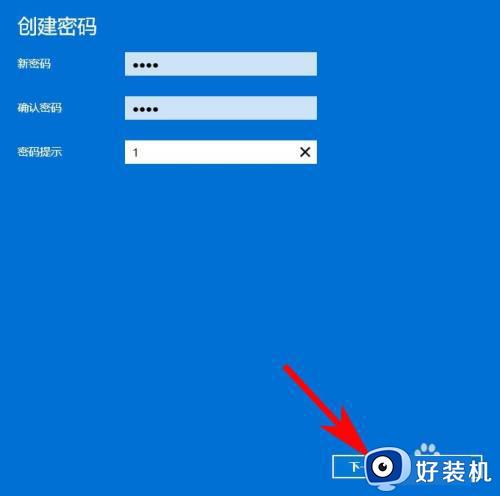
5、最后提示创建密码成功,点击【完成】即可
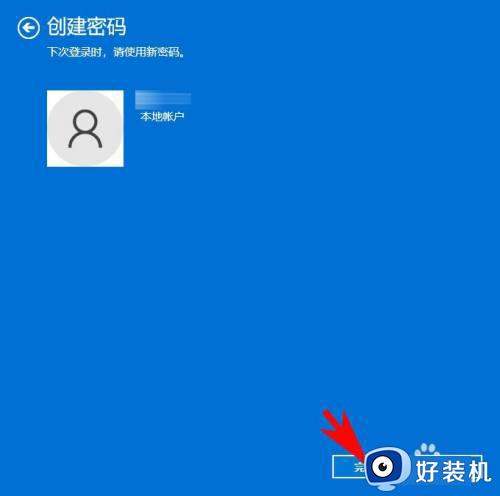
本文就是小编给大家介绍的windows11设置开机登录密码方法了,有遇到过相同问题的用户就可以根据小编的步骤进行操作了,希望能够对大家有所帮助。
windows11怎样设置开机密码 windows11如何设置开机登录密码相关教程
- windows11如何更改密码登录 windows11怎么更改电脑用户密码登录
- windows11怎么不设置开机密码 win11怎样关闭登录密码
- win11怎么取消开机登录密码 windows11如何取消开机密码设置
- windows11如何取消开机登录密码 win11取消登录密码设置步骤
- windows11登录密码忘记了怎么办 windows11忘记开机密码怎么办
- win11开机密码忘记了怎么办 windows11登录密码忘记了如何解决
- windows11不用密码开机的方法 win11怎么不用密码开机
- windows11取消密码登陆的方法 windows11取消开机密码如何操作
- windows11怎么修改pin密码 win11更改pin密码的方法
- win11电脑开机密码怎么改 windows11如何更改密码
- win11家庭版右键怎么直接打开所有选项的方法 win11家庭版右键如何显示所有选项
- win11家庭版右键没有bitlocker怎么办 win11家庭版找不到bitlocker如何处理
- win11家庭版任务栏怎么透明 win11家庭版任务栏设置成透明的步骤
- win11家庭版无法访问u盘怎么回事 win11家庭版u盘拒绝访问怎么解决
- win11自动输入密码登录设置方法 win11怎样设置开机自动输入密登陆
- win11界面乱跳怎么办 win11界面跳屏如何处理
win11教程推荐
- 1 win11安装ie浏览器的方法 win11如何安装IE浏览器
- 2 win11截图怎么操作 win11截图的几种方法
- 3 win11桌面字体颜色怎么改 win11如何更换字体颜色
- 4 电脑怎么取消更新win11系统 电脑如何取消更新系统win11
- 5 win10鼠标光标不见了怎么找回 win10鼠标光标不见了的解决方法
- 6 win11找不到用户组怎么办 win11电脑里找不到用户和组处理方法
- 7 更新win11系统后进不了桌面怎么办 win11更新后进不去系统处理方法
- 8 win11桌面刷新不流畅解决方法 win11桌面刷新很卡怎么办
- 9 win11更改为管理员账户的步骤 win11怎么切换为管理员
- 10 win11桌面卡顿掉帧怎么办 win11桌面卡住不动解决方法
